Cómo eliminar el malware DuckLogs del sistema operativo
TroyanoConocido también como: Malware como servicio DuckLogs
Obtenga un escaneo gratuito y verifique si su computadora está infectada.
ELIMÍNELO AHORAPara usar el producto con todas las funciones, debe comprar una licencia para Combo Cleaner. 7 días de prueba gratuita limitada disponible. Combo Cleaner es propiedad y está operado por RCS LT, la empresa matriz de PCRisk.
¿Qué tipo de malware es DuckLogs?
DuckLogs es un malware que incluye funciones de robo de información, control remoto y registro de pulsaciones de teclas, entre otras. Permite a los ciberdelincuentes robar información confidencial, inyectar malware adicional y realizar otras actividades maliciosas.
DuckLogs es malware como servicio (MaaS). Los ciberdelincuentes que están detrás de DuckLogs lo venden a otros delincuentes por 19,99 dólares al mes, 39,99 dólares por tres meses o una cuota única de 69,99 dólares.
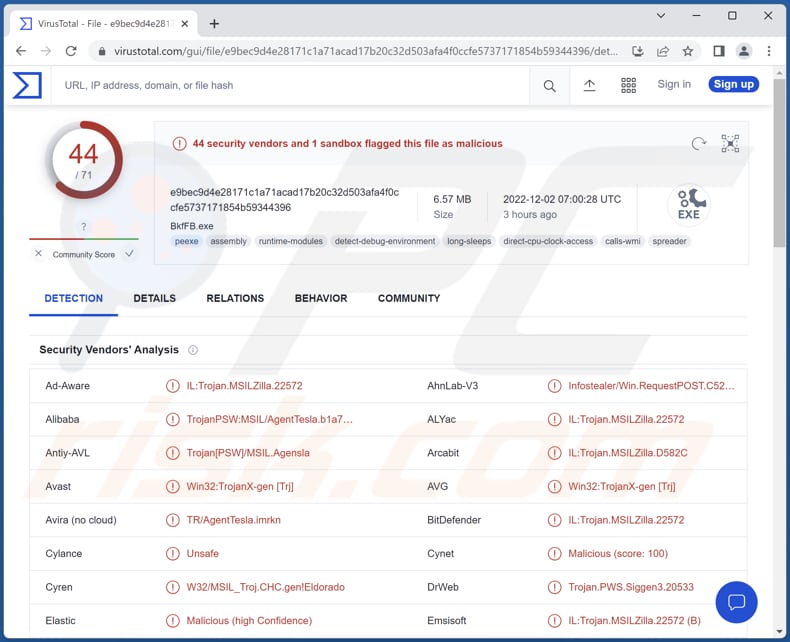
Más información sobre DuckLogs
El módulo ladrón roba información de inicio de sesión, cookies y otros datos de todos los navegadores, datos de clientes de correo electrónico Thunderbird y Outlook, Discord, Telegram, Signal, Skype y otros programas de mensajería, clientes de juegos Steam, Minecraft, Battle.Net y Uplay, clientes FTP FileZilla y TotalCommander, clientes VPN CrypticVPN, NordVPN, OpenVPN y Proton.
Además, roba documentos, códigos fuente, bases de datos, imágenes, etc., de ordenadores infectados, información sobre el ordenador infectado y datos de Atomic, Coinomi, Electrum, Exodus, Metamask y otras carteras de criptomonedas.
Además, DuckLogs incluye un módulo de control remoto que permite a los delincuentes enviar y ejecutar archivos, apagar, reiniciar y bloquear ordenadores, mostrar la Pantalla azul de la muerte (BSOD), desactivar el teclado, el ratón, el Administrador de Tareas, el Símbolo del sistema, RegEdit, abrir sitios web en un navegador, enviar mensajes y borrarse a sí mismo del ordenador de la víctima.
Además, DuckLogs incluye un keylogger y un clipper (para monederos de criptomonedas BTC, BTC CASH, DOGE, ETH, LTC, XMR, XRP y XLM), y puede realizar capturas de pantalla. El módulo keylogging se utiliza para registrar las entradas del teclado (registra todos los datos escritos con un teclado).
El módulo clipper permite a los delincuentes secuestrar transacciones de criptomonedas. Intercambia la dirección del monedero de la víctima que se copia en el Portapapeles con el monedero de criptomonedas del atacante.
| Nombre | Malware como servicio DuckLogs |
| Tipo de amenaza | Robo de información, Clipper, Troyano de administración remota |
| Nombres de detección | Avast (Win32:TrojanX-gen [Trj]), Combo Cleaner (IL:Trojan.MSILZilla.22572), ESET-NOD32 (Una variante de MSIL/Kryptik.AFYI), Kaspersky (HEUR:Trojan-PSW.MSIL.Agensla.gen), Microsoft (Trojan:MSIL/AgentTesla.NYW!MTB), Lista completa (VirusTotal) |
| Síntomas | Normalmente, los troyanos de acceso remoto y los ladrones de información están diseñados para infiltrarse sigilosamente en el ordenador de la víctima y permanecer ocultos, por lo que no se aprecian síntomas particulares en una máquina infectada. |
| Métodos de distribución | Adjuntos de correo electrónico infectados, anuncios maliciosos en línea, ingeniería social, "cracks" de software. |
| Daños | Robo de contraseñas e información bancaria, suplantación de identidad, incorporación del ordenador de la víctima a una botnet, infecciones adicionales, pérdida de datos y dinero, etc. |
| Eliminación de Malware |
Para eliminar posibles infecciones de malware, escanee su computadora con un software antivirus legítimo. Nuestros investigadores de seguridad recomiendan usar Combo Cleaner. Descargue Combo Cleaner para WindowsEl detector gratuito verifica si su equipo está infectado. Para usar el producto con todas las funciones, debe comprar una licencia para Combo Cleaner. 7 días de prueba gratuita limitada disponible. Combo Cleaner es propiedad y está operado por RCS LT, la empresa matriz de PCRisk. |
Posibles daños
Los ciberdelincuentes pueden utilizar DuckLogs para robar una gran cantidad de información confidencial, infectar ordenadores con otros programas maliciosos, robar criptomonedas, cuentas y clientes en línea, identidades y mucho más. Es posible que después de robar datos personales, los actores de la amenaza desplieguen ransomware, malware de minería de criptomonedas u otro software malicioso en los ordenadores.
Otros ejemplos de malware con capacidad para robar información son XStealer, StrelaStealer, y CovalentStealer.
¿Cómo se infiltró DuckLogs en mi ordenador?
En la mayoría de los casos, los ordenadores se infectan a través de enlaces o archivos recibidos por correo electrónico, sitios web que alojan software pirateado o crackeado o herramientas de cracking, y archivos descargados de fuentes poco fiables (por ejemplo, redes P2P, páginas de alojamiento gratuito de archivos, descargadores de terceros). Los delincuentes intentan engañar a los usuarios para que descarguen y ejecuten programas maliciosos por sí mismos.
Además, los ciberdelincuentes utilizan falsas herramientas de actualización de software, falsos instaladores y troyanos para distribuir programas maliciosos. Normalmente, intentan engañar a los usuarios para que abran archivos maliciosos de MS Office, documentos PDF, ejecutables, archivos extraídos de archivos comprimidos como ZIP RAR, archivos JavaScript o archivos ISO.
¿Cómo evitar la instalación de malware?
Mantenga actualizados el sistema operativo y los programas instalados. Nunca utilice herramientas no oficiales para actualizar o activar ningún software. No confíe en anuncios y enlaces de sitios web sospechosos. Descargue software sólo de fuentes legítimas, como páginas y tiendas oficiales.
Revise siempre los correos electrónicos antes de abrir su contenido (enlaces o archivos adjuntos), sobre todo si son irrelevantes y proceden de direcciones desconocidas o sospechosas. Si cree que su ordenador ya está infectado, le recomendamos que ejecute un análisis con Combo Cleaner Antivirus para Windows para eliminar automáticamente el malware infiltrado.
DuckLogs a la venta en un foro de hackers (GIF):
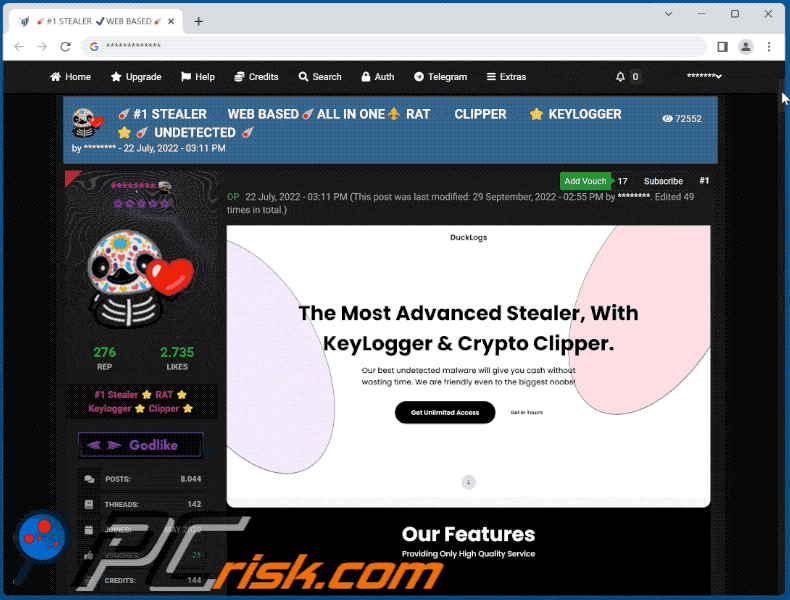
Eliminación automática instantánea de malware:
La eliminación manual de amenazas puede ser un proceso largo y complicado que requiere conocimientos informáticos avanzados. Combo Cleaner es una herramienta profesional para eliminar malware de forma automática, que está recomendado para eliminar malware. Descárguelo haciendo clic en el siguiente botón:
DESCARGAR Combo CleanerSi decide descargar este programa, quiere decir que usted está conforme con nuestra Política de privacidad y Condiciones de uso. Para usar el producto con todas las funciones, debe comprar una licencia para Combo Cleaner. 7 días de prueba gratuita limitada disponible. Combo Cleaner es propiedad y está operado por RCS LT, la empresa matriz de PCRisk.
Menú de acceso rápido:
- ¿Qué es DuckLogs?
- PASO 1. Eliminación manual del malware DuckLogs.
- PASO 2. Comprobar si su ordenador está libre de virus.
¿Cómo eliminar malware manualmente?
La eliminación manual de malware es una tarea complicada - normalmente es mejor dejar que los programas antivirus o anti-malware lo hagan automáticamente. Para eliminar este malware recomendamos utilizar Combo Cleaner Antivirus para Windows.
Si desea eliminar el malware manualmente, el primer paso es identificar el nombre del malware que está intentando eliminar. He aquí un ejemplo de un programa sospechoso ejecutándose en el ordenador de un usuario:

Si ha comprobado la lista de programas que se ejecutan en su ordenador, por ejemplo, utilizando el administrador de tareas, y ha identificado un programa que parece sospechoso, debe continuar con estos pasos:
 Descargar un programa llamado Autoruns. Este programa muestra las aplicaciones de inicio automático, el Registro y las ubicaciones del sistema de archivos:
Descargar un programa llamado Autoruns. Este programa muestra las aplicaciones de inicio automático, el Registro y las ubicaciones del sistema de archivos:

 Reiniciar su ordenador en Modo seguro:
Reiniciar su ordenador en Modo seguro:
Usuarios de Windows XP y Windows 7: Inicie su ordenador en Modo seguro. Haga clic en Inicio, en Apagar, en Reiniciar y en Aceptar. Durante el proceso de inicio del ordenador, pulse la tecla F8 del teclado varias veces hasta que aparezca el menú de opciones avanzadas de Windows y, a continuación, seleccione Modo seguro con funciones de red en la lista.

Vídeo que demuestra cómo iniciar Windows 7 en "Modo seguro con funciones de red":
Usuarios de Windows 8: Iniciar Windows 8 en Modo seguro con funciones de red - Vaya a la pantalla de inicio de Windows 8, escriba Avanzado, en los resultados de la búsqueda seleccione Configuración. Haga clic en Opciones avanzadas de inicio, en la ventana abierta "Configuración general del PC", seleccione Inicio avanzado.
Haga clic en el botón "Reiniciar ahora". Su ordenador se reiniciará en el menú "Opciones avanzadas de inicio". Haga clic en el botón "Solucionar problemas" y, a continuación, en el botón "Opciones avanzadas". En la pantalla de opciones avanzadas, haga clic en "Configuración de inicio".
Haga clic en el botón "Reiniciar". Su PC se reiniciará en la pantalla de Configuración de inicio. Pulse F5 para arrancar en Modo seguro con funciones de red.

Vídeo que demuestra cómo iniciar Windows 8 en "Modo seguro con funciones de red":
Usuarios de Windows 10: Haga clic en el logotipo de Windows y seleccione el icono de Encendido. En el menú que se abre, haga clic en "Reiniciar" mientras mantiene pulsada la tecla "Mayús" del teclado. En la ventana "elegir una opción" haga clic en "Solucionar problemas", a continuación seleccione "Opciones avanzadas".
En el menú de opciones avanzadas seleccione "Configuración de inicio" y haga clic en el botón "Reiniciar". En la siguiente ventana pulse la tecla "F5" de su teclado. Esto reiniciará su sistema operativo en modo seguro con funciones de red.

Vídeo que demuestra cómo iniciar Windows 10 en "Modo seguro con funciones de red":
 Extraer el archivo descargado y ejecutar el archivo Autoruns.exe.
Extraer el archivo descargado y ejecutar el archivo Autoruns.exe.

 En la aplicación Autoruns, haga clic en "Opciones" en la parte superior y desmarque las opciones "Ocultar ubicaciones vacías" y "Ocultar entradas de Windows". Después de este procedimiento, haga clic en el icono "Actualizar".
En la aplicación Autoruns, haga clic en "Opciones" en la parte superior y desmarque las opciones "Ocultar ubicaciones vacías" y "Ocultar entradas de Windows". Después de este procedimiento, haga clic en el icono "Actualizar".

 Revisar la lista proporcionada por la aplicación Autoruns y localizar el archivo de malware que desea eliminar.
Revisar la lista proporcionada por la aplicación Autoruns y localizar el archivo de malware que desea eliminar.
Debe anotar su ruta completa y su nombre. Tenga en cuenta que algunos programas maliciosos ocultan nombres de procesos bajo nombres de procesos legítimos de Windows. En esta fase, es muy importante evitar eliminar archivos del sistema. Una vez localizado el programa sospechoso que desea eliminar, haga clic con el botón derecho del ratón sobre su nombre y seleccione "Eliminar".

Tras eliminar el malware a través de la aplicación Autoruns (esto garantiza que el malware no se ejecutará automáticamente en el siguiente inicio del sistema), debe buscar el nombre del malware en su ordenador. Asegúrese de habilitar los archivos y carpetas ocultos antes de continuar. Si encuentra el nombre de archivo del malware, asegúrese de eliminarlo.

Reinicie el ordenador en modo normal. Al seguir estos pasos se debería eliminar el malware de su ordenador. Tenga en cuenta que la eliminación manual de amenazas requiere conocimientos informáticos avanzados. Si no dispone de estos conocimientos, deje la eliminación de malware en manos de programas antivirus y antimalware.
Es posible que estos pasos no funcionen con infecciones avanzadas de malware. Como siempre, es mejor prevenir la infección que intentar eliminar el malware más tarde. Para mantener el ordenador seguro, instale las últimas actualizaciones del sistema operativo y utilice software antivirus. Para asegurarse de que su ordenador está libre de infecciones de malware, le recomendamos que lo analice con Combo Cleaner Antivirus para Windows.
Preguntas frecuentes (FAQ)
Mi ordenador está infectado con el malware DuckLogs, ¿debo formatear mi dispositivo de almacenamiento para deshacerme de él?
Los programas maliciosos como DuckLogs pueden eliminarse sin formatear. Se puede conseguir de forma manual (consulte nuestra guía de eliminación anterior) o automática (utilizando un software antivirus).
¿Cuáles son los mayores problemas que puede causar el malware?
Las víctimas pueden perder dinero y archivos, sufrir el robo de su identidad, el secuestro de cuentas en línea, la infección de sus ordenadores con malware adicional y otros problemas.
¿Cuál es la finalidad del malware DuckLogs?
Este malware incluye un ladrón de información, un clipper, un registrador de pulsaciones de teclas y un módulo de administración remota. Los ciberdelincuentes pueden utilizarlo para robar diversa información confidencial (por ejemplo, contraseñas, datos de tarjetas de crédito, información del DNI), cuentas y clientes en línea, criptomonedas, etc. Además, pueden inyectar otro malware, robar archivos de un ordenador y realizar otras actividades maliciosas.
¿Cómo se infiltró un malware en mi ordenador?
En la mayoría de los casos, los usuarios infectan los ordenadores a través de enlaces o archivos recibidos de ciberdelincuentes por correo electrónico, archivos descargados de páginas sospechosas o falsos instaladores de software pirata (o herramientas de cracking). En la mayoría de los casos, descargan y ejecutan malware por sí mismos o dan a los ciberdelincuentes la oportunidad de plantar malware en sus ordenadores.
¿Me protegerá Combo Cleaner del malware?
Sí, Combo Cleaner eliminará el malware del sistema operativo. Puede detectar casi todo el malware conocido. El malware de gama alta suele esconderse en lo más profundo del sistema. Por lo tanto, es necesario realizar un análisis completo del sistema para eliminarlo.
Compartir:

Tomas Meskauskas
Investigador experto en seguridad, analista profesional de malware
Me apasiona todo lo relacionado con seguridad informática y tecnología. Me avala una experiencia de más de 10 años trabajando para varias empresas de reparación de problemas técnicos y seguridad on-line. Como editor y autor de PCrisk, llevo trabajando desde 2010. Sígueme en Twitter y LinkedIn para no perderte nada sobre las últimas amenazas de seguridad en internet.
El portal de seguridad PCrisk es ofrecido por la empresa RCS LT.
Investigadores de seguridad han unido fuerzas para ayudar a educar a los usuarios de ordenadores sobre las últimas amenazas de seguridad en línea. Más información sobre la empresa RCS LT.
Nuestras guías de desinfección de software malicioso son gratuitas. No obstante, si desea colaborar, puede realizar una donación.
DonarEl portal de seguridad PCrisk es ofrecido por la empresa RCS LT.
Investigadores de seguridad han unido fuerzas para ayudar a educar a los usuarios de ordenadores sobre las últimas amenazas de seguridad en línea. Más información sobre la empresa RCS LT.
Nuestras guías de desinfección de software malicioso son gratuitas. No obstante, si desea colaborar, puede realizar una donación.
Donar
▼ Mostrar discusión